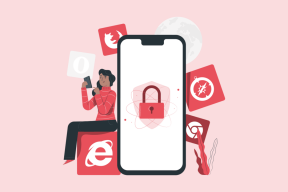Как установить видео в качестве обоев на Android-устройстве
Разное / / November 28, 2021
Нет сомнений в том, что Android более настраиваемый, чем iPhone. Этот комментарий не для того, чтобы нанести удар Apple, а просто неоспоримый факт. Пользователи Android всегда гордились этим аспектом известной операционной системы. Одна из таких функций настройки, которая требует особого внимания, - это живые обои. От обновления обоев до изменения существующей темы, пользователи могут добавить индивидуальности своим устройствам.
Живые обои были модой очень давно. Когда Android запустил эту функцию, люди могли выбирать только из ограниченных возможностей, предоставляемых производителем. Но в наши дни пользователи могут устанавливать свои собственные необычные видео в качестве живых обоев на свои обои для Android.
Некоторые смартфоны имеют эту функцию, встроенную в их систему, если у вас есть устройство Samsung, вам повезло! Вам не нужно загружать сторонние приложения. Но если у вас есть телефон Android от другой компании, не беспокойтесь, потому что у нас есть решение.
Установить видео в качестве живых обоев очень просто. Но если вы все еще не можете его настроить, ничего страшного; мы не судим. Мы подготовили подробное руководство специально для вас! Без лишних слов, начните читать, вместо того, чтобы тратить время на попытки сделать своими руками, потому что шов во времени экономит девять.

СОДЕРЖАНИЕ
- Как установить видео в качестве обоев на Android-устройстве
- Установите видео в качестве обоев на любом устройстве Android (кроме Samsung)
- Как установить видео в качестве обоев на устройстве Samsung
- Недостатки использования видео в качестве обоев
Как установить видео в качестве обоев на Android-устройстве
Установите видео в качестве обоев на любом устройстве Android (кроме Samsung)
Если вы хотите сделать свое устройство индивидуальным, это лучший способ сделать это. Это поможет вам настроить ваш смартфон в соответствии с вашими потребностями. Чтобы установить видеообои на свой смартфон, вам необходимо загрузить стороннее приложение из Google Play Store. Мы объясним шаги, необходимые для установки видео в качестве обоев через приложение «Видео обои».
1. Прежде всего, Загрузить и установить в Видео обои приложение на вашем смартфоне.
2. Запустите приложение и разрешить разрешения для доступа к вашим фото и видео.
3. Теперь вам нужно выберите видео вы хотите установить в качестве живых обоев из галереи.
4. Вы получите различные варианты настройки живых обоев.

5. Вы можете применять звуки к своим обоям, выбрав Включи звук вариант.
6. Подгоните видео под размер экрана, нажав на значок «Масштабироваться в соответствии" вариант.
7. Вы можете выбрать остановить видео двойным нажатием включив третий переключатель.
8. Теперь нажмите на «Установить как обои для запуска" вариант.

9. После этого приложение отобразит предварительный просмотр на вашем экране. Если все выглядит идеально, нажмите на значок «Установка обоев" вариант.

Вот и все, и вы сможете использовать видео в качестве обоев, выполнив указанные выше действия.
Читайте также:Как изменить значки приложений на телефоне Android
Как установить видео в качестве обоев на устройстве Samsung
Установка живых обоев на устройства Samsung - это не ракетная наука. В основном потому, что вам не нужно загружать сторонние приложения. Это так же просто, как установить его из своей галереи.
1. Открыть свой Галерея а также выберите любое видео вы хотите установить в качестве живых обоев.
2. Нажмите на трехточечный значок присутствует в крайнем правом углу строки меню.
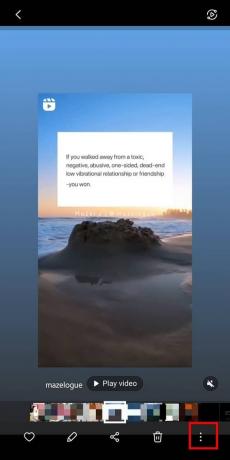
3. Выберите «Установить в качестве обоев»Вариант из данного списка опций.
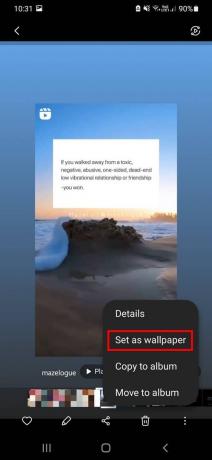
4. Теперь нажмите на «Экран блокировки" вариант. Приложение отобразит предварительный просмотр на вашем экране. Отрегулируйте видео, нажав значок «Редактировать»В центре обоев.

Примечание: Вам нужно обрезать видео только до 15 секунд. Для любого видео, превышающего этот предел, вам придется обрезать видео.
Вот и все! И вы сможете просматривать видео в качестве обоев на устройстве Samsung, выполнив следующие действия.
Недостатки использования видео в качестве обоев
Хотя это отличный вариант, чтобы сохранить воспоминания, вы должны знать, что он также потребляет много заряда батареи. Более того, это увеличивает использование ЦП и ОЗУ вашего смартфона. Это может повлиять на скорость и скорость отклика вашего смартфона.
Часто задаваемые вопросы (FAQ)
Q1. Могу ли я поставить видео в качестве обоев на свое устройство Samsung?
да, вы можете установить видео в качестве обоев устройства, не загружая стороннее приложение. Все, что вам нужно сделать, это выбрать видео, нажать на трехточечный значок, доступный в крайнем правом углу строки меню, и выбрать опцию «Установить в качестве обоев».
Q2. Как установить mp4 в качестве обоев?
Вы можете легко установить любое видео или файл mp4 в качестве обоев. Выберите видео, обрежьте или отредактируйте его, а затем, наконец, поместите его в качестве обоев.
Q3. Есть ли недостатки в установке видео в качестве обоев?
Устанавливая видео в качестве обоев, имейте в виду, что оно потребляет много заряда батареи. Более того, это увеличивает использование ЦП и ОЗУ вашего смартфона. Это может повлиять на скорость и скорость отклика вашего смартфона, в результате чего ваше устройство будет работать медленнее.
Q4. Какие приложения доступны в магазине Google Play для установки видео в качестве обоев?
В магазине Google Play доступно множество приложений для установки видео в качестве живых обоев. Однако не каждое приложение работает за вас. Лучшие приложения VideoWall, Видео живые обои, Видео обои, а также Любое видео живые обои. Вам нужно будет выбрать видео и следовать инструкциям на экране, чтобы установить видео в качестве живых обоев на свой смартфон.
Рекомендуемые:
- 10 лучших бесплатных приложений для Android в 2021 году
- Как делать скриншоты с прокруткой на Android
- Как сделать расширенный поиск на Facebook
- Как изменить название канала YouTube
Мы надеемся, что это руководство было полезным и вы смогли установить видео в качестве обоев на Android-устройстве. Если у вас все еще есть какие-либо вопросы по этой статье, не стесняйтесь задавать их в разделе комментариев.